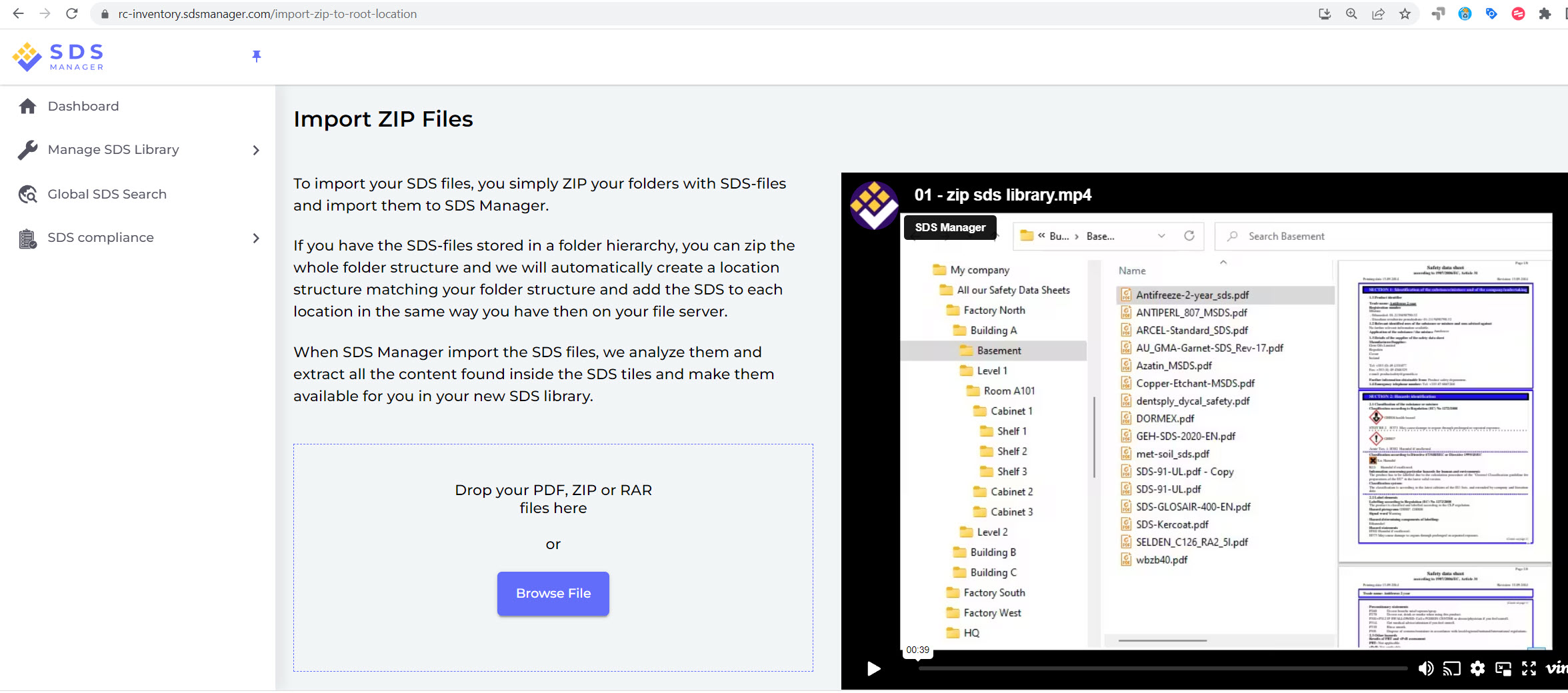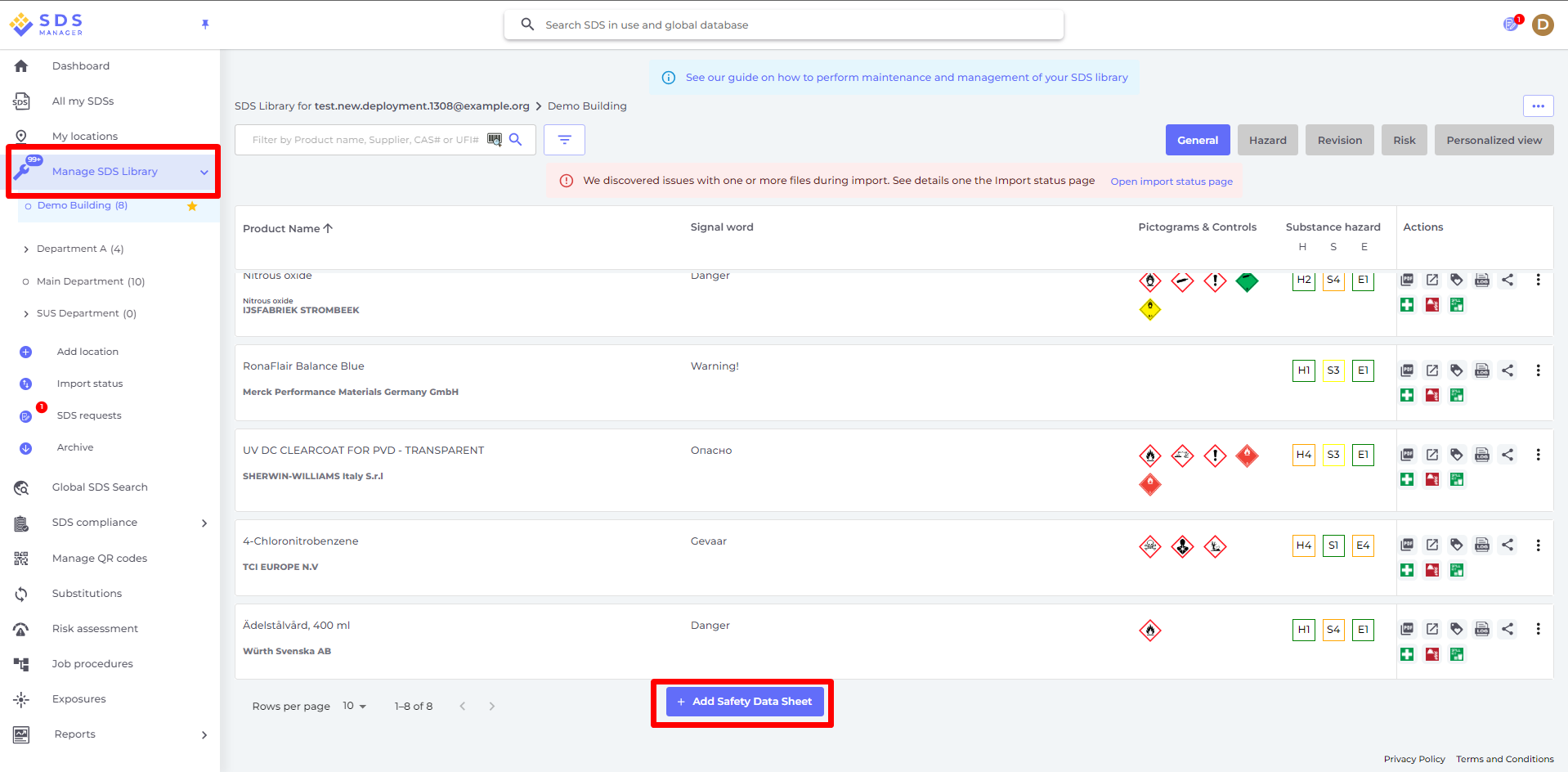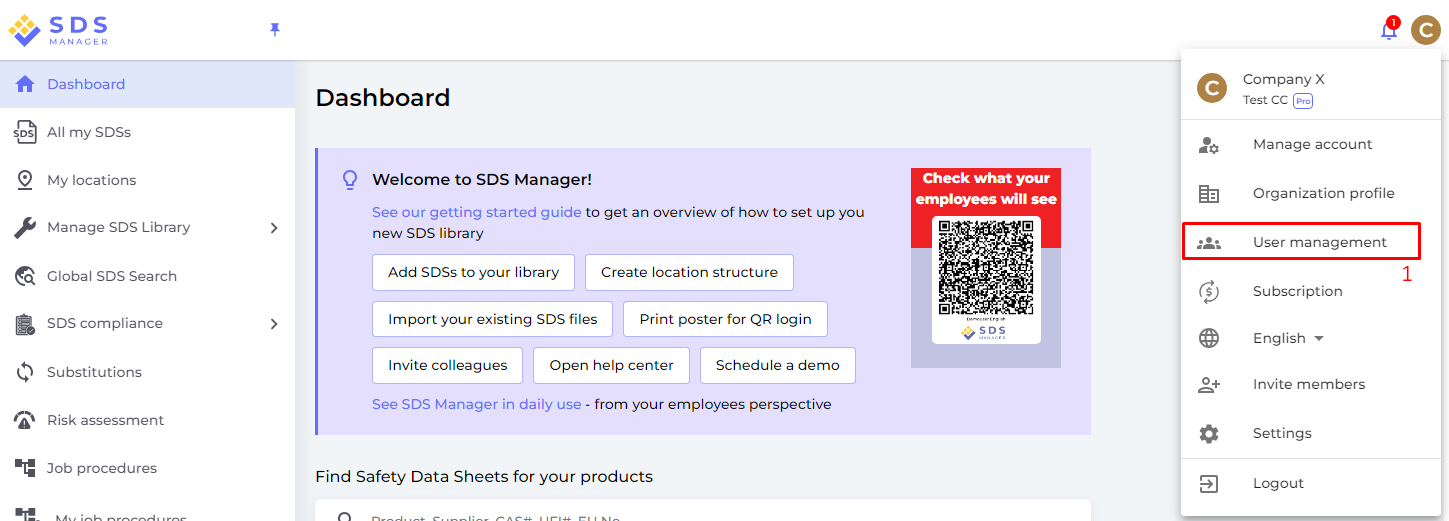Hogyan kezdjem el a biztonsági adatlap könyvtár használatát? - 8 egyszerű lépésben
Ebben a cikkben megmutatjuk, hogyan kezdheti el az SDS Manager használatát a biztonsági adatlap könyvtárának kezelésére. Az alábbi területeket fogjuk lefedni:
1. lépés: Hozza létre a helyszíneit (ha több helyszínen tárolnak és használnak vegyi anyagokat)
2. lépés: Importálja a meglévő biztonsági adatlap fájlokat (ha rendelkezik ilyennel)
3. lépés: Frissítse az importált biztonsági adatlapokat a legújabb verzióra
4. lépés: Adjon hozzá biztonsági adatlapokat vagy vegyszereket a helyszíneihez az adatbázisunkban található 13 millió+ biztonsági adatlap keresésével
5. lépés: Hozzon létre QR-kódos posztert, hogy alkalmazottai QR-kód segítségével hozzáférhessenek a biztonsági adatlap könyvtárhoz
6. lépés: Hívja meg alkalmazottait az SDS Manager használatára
7. lépés: Nézze át a korlátozott anyagokat tartalmazó biztonsági adatlapokat, és ahol szükséges, helyettesítse azokat
8. lépés: Hozzon létre másodlagos tárolóedény címkéket veszélyes vegyszerekhez
Opcionális lépések:
9. lépés: Nyomtasson ki biztonsági adatlap mappákat, ha papíralapú példányokra van szüksége a helyszíneken (Opcionális)
10. lépés: Végezze el a vegyi anyagok kockázatértékelését (Opcionális)
11. lépés: Hozzon létre kockázatértékeléssel ellátott munkautasításokat (Opcionális)
1. lépés: Hozza létre a helyszíneit (ha több helyszínen tárolnak és használnak vegyi anyagokat)
Ha a szervezetében nagyszámú biztonsági adatlap van, hasznos lehet azok helyszínek vagy osztályok szerinti rendszerezése.
A helyszínstruktúra segítségével részleges adminisztrátori hozzáférést delegálhat más csapattagoknak egyes helyszínekhez. Ez lehetővé teszi azt is, hogy az alkalmazottak csak azokhoz a biztonsági adatlapokhoz férjenek hozzá, amelyek a saját munkaterületükre vonatkoznak.
Korlátlan számú szinttel rendelkező helyszínstruktúrát hozhat létre.
Az SDS Manager lehetővé teszi, hogy a biztonsági adatlapokat helyszínekhez kapcsolja.
Az alábbi példa egy helyszíni hierarchiát mutat be. A zárójelben szereplő szám az adott helyszínhez kapcsolt biztonsági adatlapok számát jelzi.
A helyszínstruktúrát a „Saját helyszínek” menüben kezelheti. Az „Új helyszín hozzáadása” gombbal új helyszíneket, a „+” gombbal al-helyszíneket hozhat létre.
Kattintson ide az SDS Manager megnyitásához a helyszínek kezelésére (bejelentkezés szükséges)
2. lépés: Importálja a meglévő biztonsági adatlap fájlokat (ha rendelkezik ilyennel)
Ha jelenleg fájlmegosztón tárolja a biztonsági adatlapokat, egyszerűen importálhatja az összeset az SDS Managerbe.
Egyszerűen tömörítse a biztonsági adatlapokat tartalmazó mappákat ZIP formátumban, és importálja őket az SDS Managerbe.
Ha a biztonsági adatlap fájlokat mappastruktúrában tárolja, tömörítheti az egész mappastruktúrát, és mi automatikusan létrehozzuk a megfelelő helyszínstruktúrát, majd ugyanúgy hozzárendeljük a biztonsági adatlapokat, ahogyan azok a fájlrendszerében szerepelnek. Amikor az SDS Manager importálja a biztonsági adatlapokat, elemezzük a fájlokat, és kinyerjük az összes tartalmat a dokumentumokból, majd elérhetővé tesszük azokat az új biztonsági adatlap könyvtárában. Ez varázslatosan működik – az SDS Manager az egyetlen vállalat, amely ilyen importálási funkcióval rendelkezik.
Kattintson ide az SDS Manager megnyitásához a ZIP fájl importálásához (bejelentkezés szükséges)
Amikor az SDS Manager importálja a ZIP fájlt, a helyszínek automatikusan létrejönnek, és a biztonsági adatlapokat a megfelelő helyszínekhez rendeli hozzá:

Az importálás után értesítést kap az összes olyan biztonsági adatlapról, amely elavult, és amelyet frissíteni kell az adatbázisunkban elérhető újabb verzióra.
Egyetlen biztonsági adatlap fájl feltöltéséhez nyissa meg a „Biztonsági adatlap könyvtár kezelése” lehetőséget, és kattintson a „Biztonsági adatlap hozzáadása” gombra. Az alábbi párbeszédablakban egyszerűen húzza be a fájlt, vagy tallózzon a rendszerében, hogy hozzáadjon egy PDF formátumú biztonsági adatlapot a könyvtárához.
Kattintson ide az SDS Manager megnyitásához egyetlen biztonsági adatlap feltöltéséhez (bejelentkezés szükséges)

Ha már rendelkezik biztonsági adatlap mappákkal (PDF fájlok, amelyek több biztonsági adatlapot tartalmaznak) az egyes helyszínekhez, egyszerűen feltöltheti a mappát az adott helyszínhez a biztonsági adatlap könyvtárában.
Automatikusan beolvassuk az importált PDF fájlt, felismerjük, mely biztonsági adatlapok szerepelnek benne, és hozzáadjuk azokat a megfelelő helyszínhez.
Ezzel a módszerrel percek alatt több ezer biztonsági adatlapot is hozzáadhat a könyvtárához. Egyetlen követelmény, hogy minden helyszínhez legyen biztonsági adatlap mappa.
Ha nem rendelkezik biztonsági adatlap fájlokkal, de van egy XLS vagy CSV fájlja az anyagokról, a listát importálni lehet az SDS Managerbe. Kérjük, jelezze, ha inkább a termékleltár importálásával szeretné felépíteni a biztonsági adatlap könyvtárat, és segítünk az adatok importálásában.
3. lépés: Frissítse az importált biztonsági adatlapokat a legújabb verzióra
Új biztonsági adatlap verziók általában 1-3 évente jelennek meg.
Az új verziók megjelenésének oka lehet új szabályozási követelmény, hibajavítás vagy új felfedezés a gyártó részéről. A vegyi anyagok felhasználóinak kötelessége a legfrissebb verziójú biztonsági adatlapot tárolni a könyvtárban.
Az SDS Manager folyamatosan átvizsgálja a beszállítók weboldalait új biztonsági adatlap verziók után, és hozzáadja azokat az adatbázisunkhoz.
Az SDS Manager használata során értesítést kap, amikor újabb verziójú biztonsági adatlapot találunk a könyvtárában. Az SDS Manager felső menüsorában található figyelmeztető ikon megmutatja, hány elavult biztonsági adatlapja van. Az alábbi példában 35 elavult biztonsági adatlapot kell frissíteni.

Ha rákattint a figyelmeztető harang ikonra, akkor a „Biztonsági adatlapok, amelyekhez újabb verzió elérhető” oldalra irányítjuk, ahol felsoroljuk azokat a biztonsági adatlapokat, amelyekhez új verziót találtunk.
Kattintson ide az SDS Manager megnyitásához az újabb verziók megtekintéséhez (bejelentkezés szükséges)
Kattintson a „Diff.” gombra, hogy egymás mellett láthassa a jelenlegi és az új verzió közötti változásokat.

Eldöntheti, hogy egyesével frissít egy-egy biztonsági adatlapot (1), vagy egyszerre frissíti az összeset a legújabb verzióra (2).

4. lépés: Adjon hozzá biztonsági adatlapokat vagy vegyszereket a helyszínekhez a 13 millió+ biztonsági adatlapot tartalmazó adatbázisunk keresésével.
A biztonsági adatlapokat a „Biztonsági adatlap könyvtár kezelése” menüpont alatt kezelheti.
Kattintson ide az SDS Manager megnyitásához a biztonsági adatlap könyvtár kezelésére (bejelentkezés szükséges)
Termékhez tartozó biztonsági adatlap hozzáadásához egyszerűen keressen rá a termék nevére, majd vigye az egeret a (+) ikon fölé, és válassza a „Biztonsági adatlap hozzáadása EHHEZ A HELYSZÍNHEZ” lehetőséget.

Ha ugyanazt a biztonsági adatlapot több helyszínhez szeretné hozzáadni egyszerre, válassza a „Biztonsági adatlap hozzáadása más helyszínekhez” lehetőséget.

KÉZI RÖGZÍTÉS: Előfordulhat, hogy egy terméket szeretne hozzáadni a biztonsági adatlap könyvtárhoz, de nem áll rendelkezésre az ehhez tartozó biztonsági adatlap.
Az ilyen esetekhez hozzáadhatja a termék adatait a könyvtárhoz, és később kapcsolhatja hozzá a megfelelő biztonsági adatlapot. Így például a beszerzési vagy logisztikai osztály hozzáadhat termékeket az SDS Managerhez, és a munkavédelmi felelős később hozzárendelheti a megfelelő biztonsági adatlapot.

A SDS Manager rendszerében megtalálható egy lista azokról az anyagokról, amelyekhez hiányzik a biztonsági adatlap. E lista segítségével könnyedén pótolhatók a hiányzó biztonsági adatlapok, így könyvtára mindig naprakész maradhat.
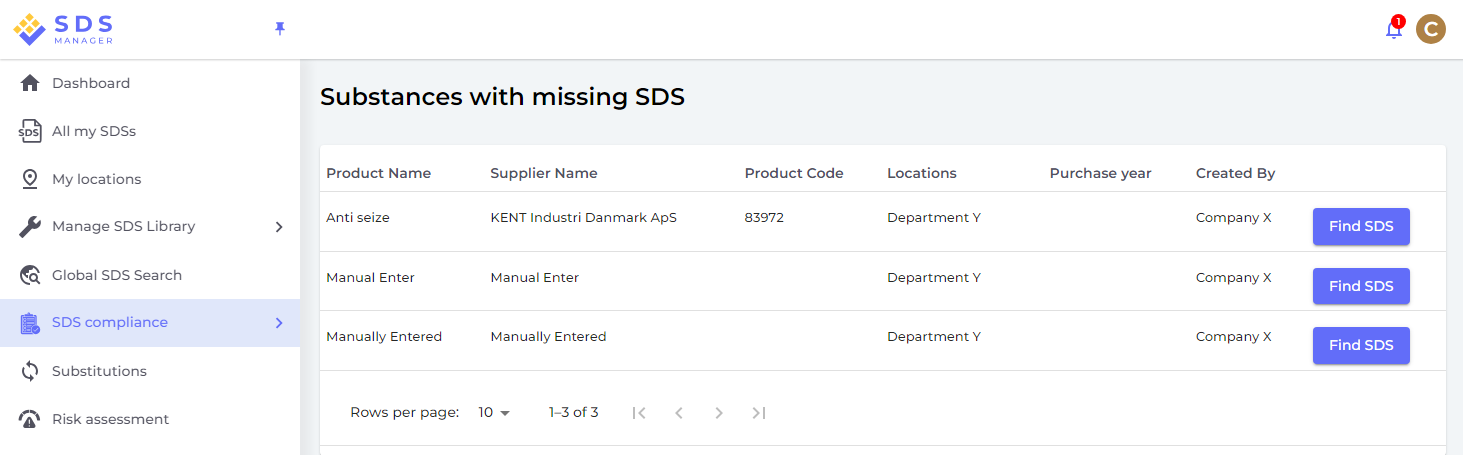
5. lépés: QR-kódos poszter létrehozása az alkalmazottak számára a biztonsági adatlap könyvtár eléréséhez
(1) Kattintson ide a SDS Manager felhasználókezelő oldalának megnyitásához (bejelentkezés szükséges)
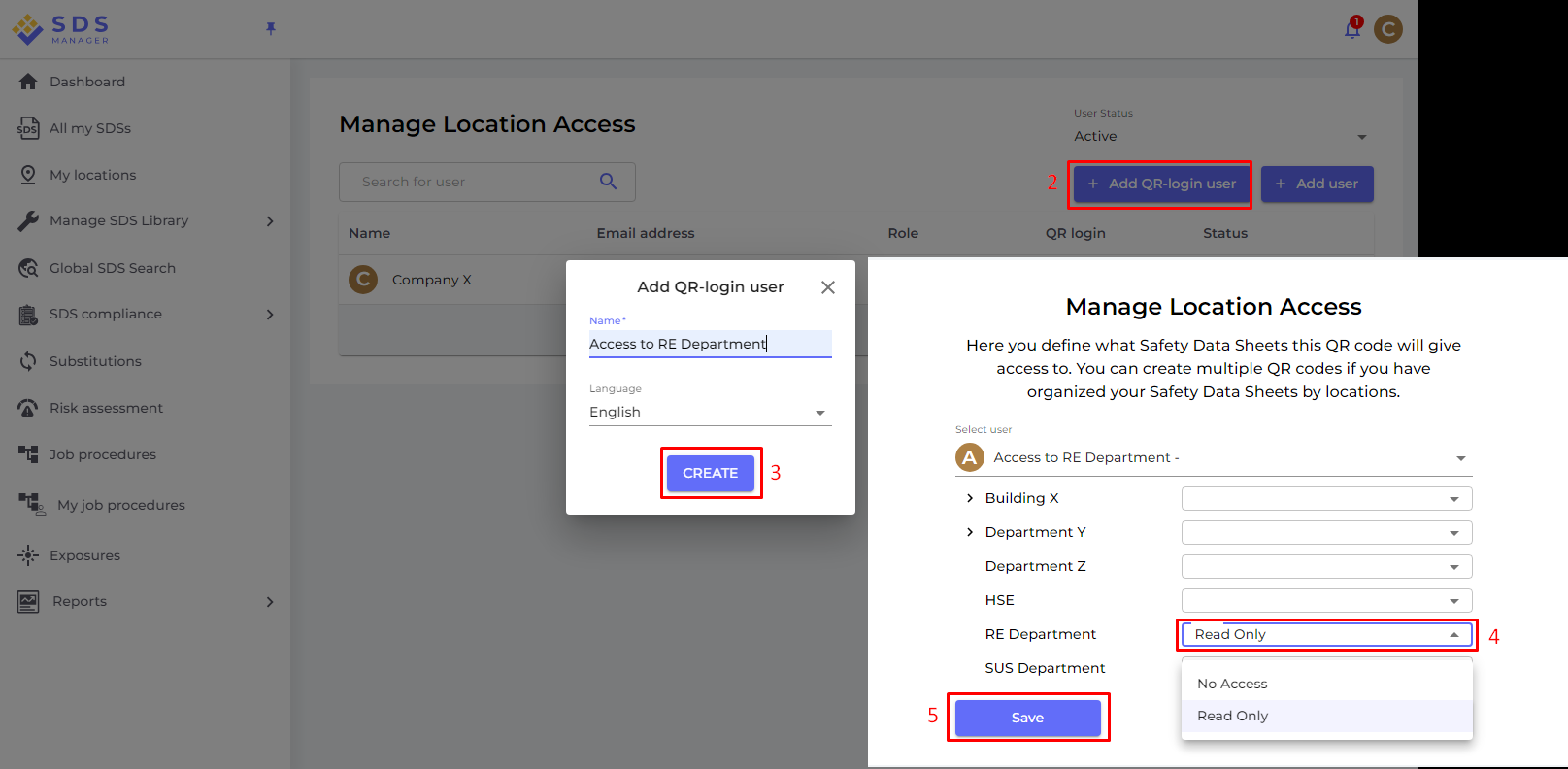
Amikor a QR-kód felhasználó létrejön, a QR-kódot (1) a QR-kód képére kattintva megtekintheti.

A (2) gomb „QR-kód nyomtatása bejelentkezéshez” egy posztert generál QR-kóddal.
Ha szeretné a biztonsági adatlap könyvtárhoz való hozzáférést elérhetővé tenni az intraneten keresztül, egyszerűen (3) hozzon létre egy QR-kód felhasználót, olvassa be a QR-kódot, másolja ki a linket, és illessze be az intranet oldalra.
A (4) „Hozzáférési link elküldése e-mailben a csapatnak” gomb lehetővé teszi az e-mailes megosztást.
Kattinthat a képre, vagy olvassa be az alábbi QR-kódot mobiltelefonjával, hogy lássa, hogyan fog kinézni ez az alkalmazottak számára.

Ha azt szeretné, hogy a link az egész szervezet összes biztonsági adatlapjához hozzáférést adjon, a QR-kód felhasználónak minden helyszínhez hozzáférést kell biztosítani.
Több “QR-kód felhasználót” is létrehozhat – például minden helyszínhez külön, vagy egy olyan felhasználót, amely a szervezet összes biztonsági adatlapjához hozzáférést biztosít.
6. lépés: Alkalmazottak meghívása az SDS Manager rendszerbe
Az SDS Manager segítségével korlátlan számú felhasználót adhat hozzá. Javasoljuk, hogy csak azoknak az alkalmazottaknak hozzon létre fiókot, akik a biztonsági adatlap könyvtár adminisztrációjáért felelősek.
Kattintson ide a SDS Manager felhasználók meghívása oldal megnyitásához (bejelentkezés szükséges)
A meghívott felhasználók szerepköre lehet Adminisztrátor, Munkatárs vagy Nincs hozzáférés.
Rugalmasan megadható a hozzáférési szint helyszínenként. Egy felhasználó lehet adminisztrátor az egyik helyszínen, és csak olvasási jogosultsággal rendelkezhet más helyszíneken.
Ahhoz, hogy egy felhasználó kezelni tudja a biztonsági adatlapokat, adminisztrátori szerepkörre van szüksége.

7. lépés: Veszélyes anyagokat tartalmazó biztonsági adatlapok átnézése és szükség szerinti helyettesítésük
Az SDS Manager áttekintést nyújt az összes olyan vegyi anyagról, amely szerepel tiltólistákon, például ZDHC, Kalifornia Proposition 65, REACH és mások.
Ezeket az anyagokat EC- vagy CAS-számmal azonosítják.
Az SDS Manager kiolvassa a CAS- és EC-számokat a biztonsági adatlap 3. szakaszából, és ellenőrzi, hogy ezek szerepelnek-e bármelyik korlátozási listán.
Az SDS Manager rendszerben megtekintheti az összes olyan biztonsági adatlapot a könyvtárában, amely korlátozott összetevőket tartalmaz.
Kattintson ide a veszélyes vegyi anyagokat tartalmazó biztonsági adatlapok megtekintéséhez az SDS Managerben (bejelentkezés szükséges)
Az alábbi példában megmutatjuk, hogyan jelenítjük meg azokat a termékeket, amelyek összetevői szerepelnek a tiltólistákon:
A fenti lista egy előzetes értékelésre váró terméklista.
Ha ellenőrizte, hogy az összetevők elfogadhatók, érdemes lehet a biztonsági adatlapot „Jóváhagyottként” megjelölni.
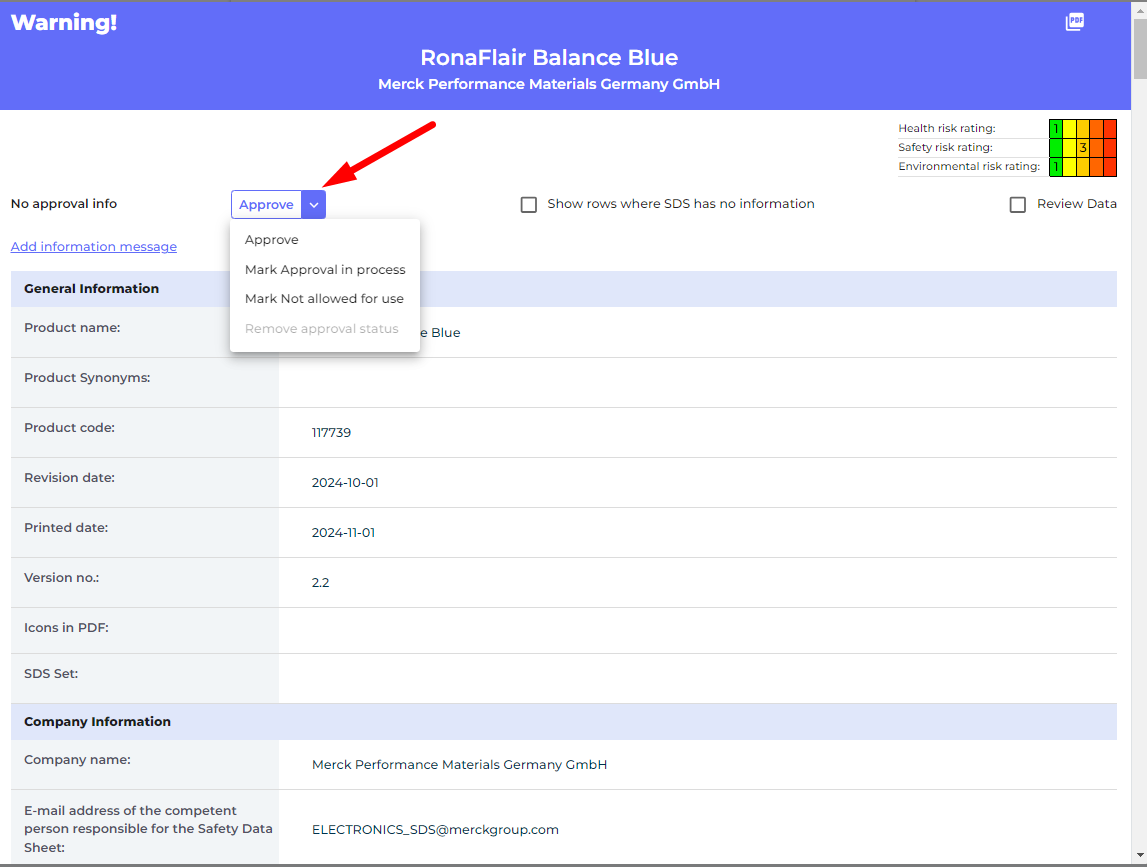
8. lépés: Másodlagos tároló címkék létrehozása erősen veszélyes vegyi anyagokra
A címke ikonra kattintva létrehozhat másodlagos tároló címkéket.
Kattintson ide a SDS Manager megnyitásához a másodlagos tároló címkék létrehozásához (bejelentkezés szükséges)
A címkén QR-kód található, amellyel megtekinthető a tényleges biztonsági adatlap, valamint nyomon követhető a vegyi anyag felhasználása és ártalmatlanítása.
A címkén a biztonsági adatlapból származó ikonok, veszélyességi állítások és megelőző intézkedések is megjelennek.

9. lépés: Biztonsági adatlap gyűjtők nyomtatása, ha helyszínenként nyomtatott példányt szeretne (Opcionális)
Az Biztonsági Adatlap könyvtár minden helyszínén megtalálható egy „Gyűjtő nyomtatása” gomb, amely létrehoz egy PDF fájlt, amely tartalmazza az adott helyszínen tárolt összes biztonsági adatlapot. A gyűjtő első oldalán tartalomjegyzék jelenik meg az összes biztonsági adatlapról.
Kattintson ide a SDS Manager megnyitásához a biztonsági adatlap gyűjtők létrehozásához (bejelentkezés szükséges)
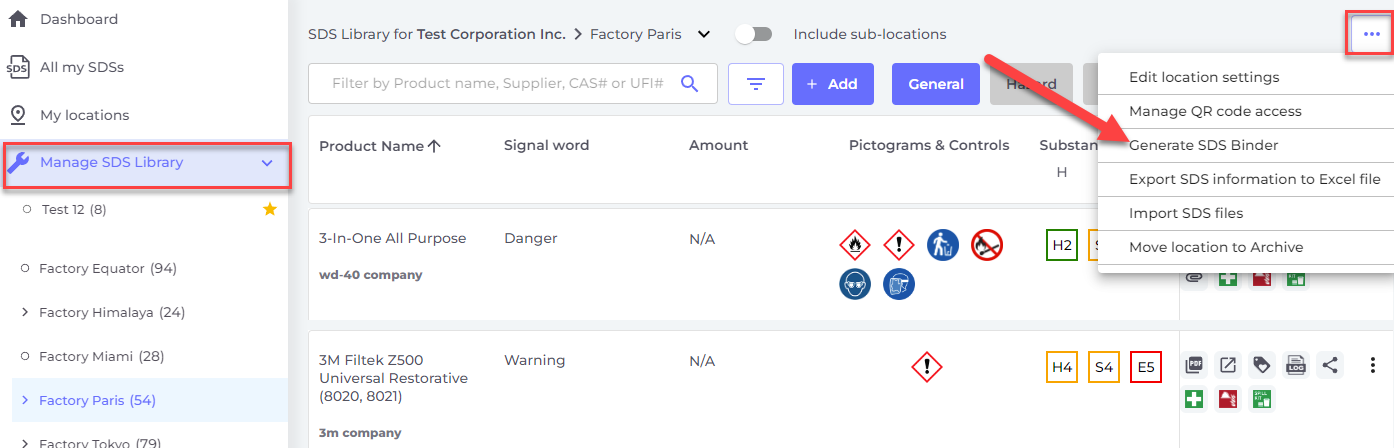
A PDF fájl kinyomtatható, ha papíralapú példányra van szüksége.
10. lépés: Vegyi anyagok kockázatértékelése (Opcionális)
Az anyagok és vegyi anyagok kockázatértékelését elvégezheti munkafolyamatokon keresztül, vagy közvetlenül az adott anyagon, ha a kockázat nem kapcsolódik konkrét munkafolyamathoz, vagy ha a vállalat nem kívánja a munkafolyamatokat dokumentálni az SDS Manager rendszerében.
Ebben az esetben elvégezhető az adott anyag (biztonsági adatlap) önálló kockázatértékelése. Az anyag kockázatértékelése szinte megegyezik a munkafolyamat kockázatértékelésével, és az alábbiakat tartalmazza:
- Az anyag halmazállapota
- Az anyag felhasználásának célja
- Az anyag használatának módja
- Az anyag ártalmatlanításának módja
- Az anyag kezelésének időtartama
- Az anyag mennyisége kezelés közben
- Az anyag kezelésével kapcsolatos veszélytípusok
- Kockázatbesorolás, expozíció értékelése, valamint az egyéni védőeszközök és szabályozások hatása minden veszélytípus esetén
- Tárolási kockázatok biztonsági események szempontjából
- Tárolási kockázatok környezetbe jutási események szempontjából
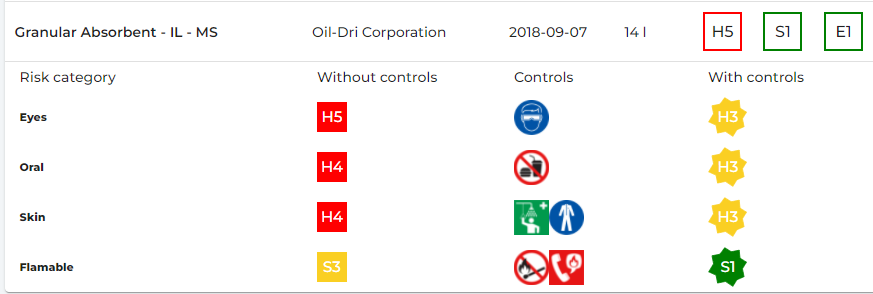
Minden olyan helyszín esetén, ahol az adott anyag tárolásra kerül, lehetőség van a tárolási kockázat értékelésére.

11. lépés: Kockázatértékeléssel ellátott munkafolyamatok létrehozása (Opcionális)
Az SDS Manager rendszerében lehetőség van munkafolyamatok kockázatértékelésének elvégzésére a REACH, OSHA és COSHH előírásoknak megfelelően.
A munkafolyamat-kockázatértékelés során az alábbiakat lehet rögzíteni:
- A munkafolyamat gyakorisága
- A felhasználó, aki végrehajtja a munkafolyamatot
- A helyszínek, ahol a munkafolyamat végrehajtásra kerül
- A munkafolyamat leírása
- A munkalépések leírása
- A veszélyek leírása
- Vegyi anyagok (biztonsági adatlapok) hozzáadása, amelyeket a munkafolyamat során használnak.
Minden vegyi anyag esetén a következőket lehet rögzíteni:
- Az anyag halmazállapota
- Az anyag felhasználásának célja
- Az anyag használatának módja
- Az anyag ártalmatlanításának módja
- Az anyaggal való érintkezés időtartama a munkafolyamat során
- Az anyag mennyisége a munkafolyamat során
- A munkafolyamat során releváns veszélytípusok
- Kockázatbesorolás, expozíció besorolása, valamint az egyéni védőeszközök és szabályozások hatása minden veszélytípus esetén
- Tárolási kockázat biztonsági események szempontjából
- Tárolási kockázat környezetbe jutási események szempontjából.
A munkafolyamat kockázatértékelésében a kockázatok külön jelennek meg az egyéni védőeszközök és szabályozások nélküli, illetve azokkal történő használat esetén.
Az SDS Manager a kockázatokat 1-től 5-ig terjedő skálán osztályozza: (E)gészség, (B)iztonság, (K)örnyezet alapján.
Az alábbi példában látható, hogy minden egészségügyi kockázat közepesen magas (E3), míg a biztonsági kockázat nagyon alacsony (B1).
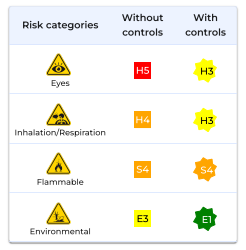
A munkafolyamatban meghatározott szabályozások megjelennek minden másodlagos tároló címkén, amely elérhető az SDS Manager felhasználói számára.
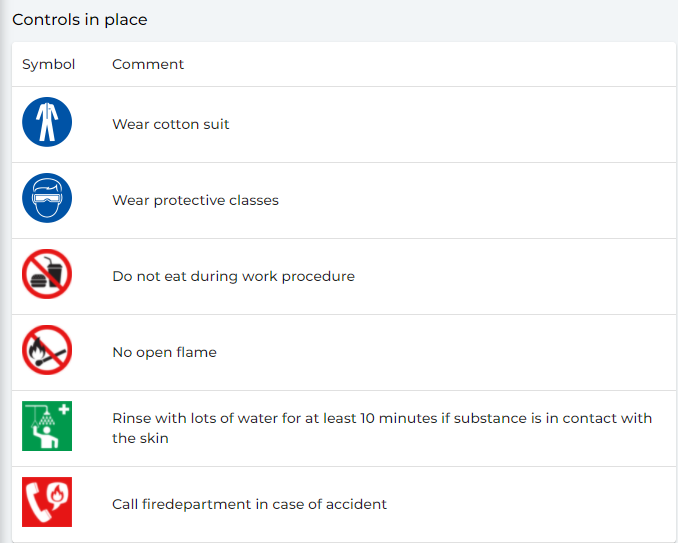
A munkafolyamatok jóváhagyhatók és felülvizsgálhatók.